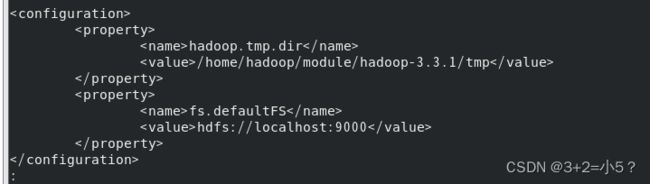VMware环境配置
文章目录
- 一、环境配置
-
- 1、修改主机名,然后切换到root用户
- 2、确认主机网关
-
- a.确认windows主机网关
- b.确认虚拟机主机网关
- 3、修改网络配置
- 4、设置DNS域名解析的配置文件resolv.conf。
- 5、修改hosts文件
- 6、重启网络服务
- 7、验证网络服务
-
- a.虚拟机ping百度
- b.主机ping虚拟机
- 二、Hadoop伪分布式安装
-
- 1、创建hadoop用户
-
- a.新建用户
- b.添加用户组
- c.赋予root权限
- 2、切换到hadoop,创建压缩包上传文件和安装文件目录
- 3、上传压缩包
- 4、解压jdk和hadoop
- 5、配置jdk、hadoop环境变量
- 6、修改hadoop配置文件
-
- core-site.xml
- hdfs-site.xml
- hadoop-env.xml
- 7、执行NameNode的格式化
- 8、配置免密登录
- 9、启动hadoop集群
- 三、hive安装
-
- 1、上传安装包
- 2、上传安装包并解压
- 3、将hive添加到环境变量
- 4、修改hive配置文件
-
- Hive.env.xml
- Hive.site.xml 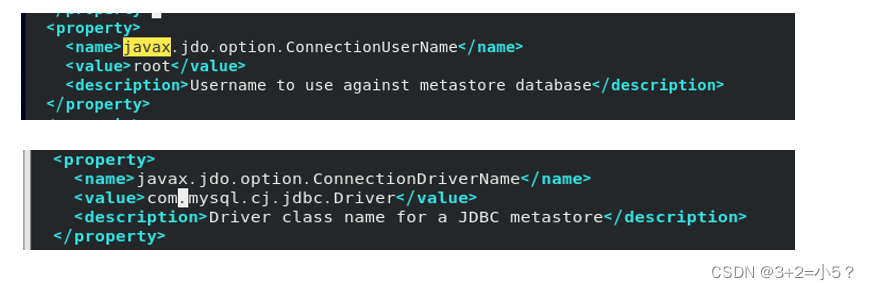
- hive-log4j2.properties
- 5、安装mysql
- 6\配置Hive相关配置文件
- 7、初始化hive
- 8、Hive启动
- 四、redis安装
-
-
-
- !!!出现的问题!!!
- !!!解决!!!
-
-
一、环境配置
1、修改主机名,然后切换到root用户
sudo hostnamectl set-hostname Master001
su -l root
2、确认主机网关
a.确认windows主机网关
b.确认虚拟机主机网关
3、修改网络配置
vi /etc/sysconfig/network-scripts/ifcfg-ens33
ONBOOT=yes
IPADDR=192.168.241.101
NETWASK=255.255.255.0
PREFIX=24
GATEWAY=192.168.241.2
BOOTPROTO=static
4、设置DNS域名解析的配置文件resolv.conf。
vi /etc/resolv.conf
5、修改hosts文件
vi /etc/hosts
6、重启网络服务
nmcli connection reload
nmcli connection up ens33
nmcli d connect ens33
7、验证网络服务
a.虚拟机ping百度
b.主机ping虚拟机
二、Hadoop伪分布式安装
1、创建hadoop用户
a.新建用户
adduser hadoop
passwd hadoop
b.添加用户组
usermod -a -G hadoop hadoop
c.赋予root权限
vi /etc/sudoers
hadoop ALL=(ALL) ALL
2、切换到hadoop,创建压缩包上传文件和安装文件目录
3、上传压缩包
4、解压jdk和hadoop
tar -zxf jdk-8u221-linux-x64.tar.gz -C /home/hadoop/module/
tar -zxf hadoop-3.3.1.tar.gz -C /home/hadoop/module/
5、配置jdk、hadoop环境变量
vi /etc/profile
#JAVA
export JAVA_HOME=/home/hadoop/module/jdk1.8.0_221
export PATH=$PATH:$JAVA_HOME/bin
#HADOOP
export HADOOP_HOME=/home/hadoop/module/hadoop-3.3.1
export PATH=$PATH:$HADOOP_HOME/bin
export PATH=$PATH:$HADOOP_HOME/sbin
export HADOOP_MAPRED_HOME=$HADOOP_HOME
export HADOOP_COMMON_HOME=$HADOOP_HOME
export HADOOP_HDFS_HOME=$HADOOP_HOME
export YARN_HOME=$HADOOP_HOME
export HADOOP_COMMON_LIB_NATIVE_DIR=$HADOOP_HOME/lib/native
export HADOOP_OPTS="-Djava.library.path=$HADOOP_HOME/lib/native"
export JAVA_LIBRARY_PATH=$HADOOP_HOME/lib/native:$JAVA_LIBRARY_PATH
6、修改hadoop配置文件
core-site.xml
<property>
<name>hadoop.tmp.dir</name>
<value>/home/hadoop/module/hadoop-3.3.1/tmp</value>
</property>
<property>
<name>fs.defaultFS</name>
<value>hdfs://localhost:9000</value>
</property>
hdfs-site.xml
<property>
<name>dfs.replication</name>
<value>1</value>
</property>
<property>
<name>dfs.namenode.name.dir</name>
<value>/home/hadoop/module/hadoop-3.3.1/tmp/dfs/name</value>
</property>
<property>
<name>dfs.datanode.data.dir</name>
<value>/home/hadoop/module/hadoop-3.3.1/tmp/dfs/data</value>
</property>
hadoop-env.xml
7、执行NameNode的格式化
如果要多次执行格式化,要删除data目录,否则datanode进程无法启动
hdfs namenode -format
8、配置免密登录
ssh-keygen -t rsa -P ''
ssh-copy-id Master001
9、启动hadoop集群
三、hive安装
1、上传安装包
安装包下载:https://hive.apache.org/downloads.html
Hive安装
2、上传安装包并解压
3、将hive添加到环境变量
export HIVE_HOME=/home/hadoop/module/hive-3.1.2
export PATH=$PATH:$HIVE_HOME/bin
4、修改hive配置文件
Hive.env.xml
Hive.site.xml 
hive-log4j2.properties
![]()
5、安装mysql
查看linux系统中是否自带数据库
rpm –qa | grep mysql
安装mysql 数据库
yum install –y mysql-server mysql mysql-devel
service mysqld start
Service mysqld status
mysql –u root -p
6\配置Hive相关配置文件
下载mysql-connector-java-8.0.26.java,上传到hive安装目录lib目录下
cp mysql-connector-java-8.0.26.jar /home/hadoop/module/hive-3.1.2/lib/
7、初始化hive
schematool -dbType mysql -initSchema
8、Hive启动
四、redis安装
!!!出现的问题!!!
1、Master001: ERROR: Unable to write in /home/hadoop/module/hadoop-3.3.1/logs. Aborting.
2、Warning: Permanently added ‘localhost’ (ECDSA) to the list of known hosts
3、root用户hadoop启动报错:Attempting to operate on hdfs namenode as root
4、执行yum install -y mysql-server mysql mysql-devel报错
为 repo ‘appstream’ 下载元数据失败 : Cannot prepare internal mirrorlist: No URLs in mirrorlist
5、Underlying cause: java.sql.SQLException : null, message from server: “Host ‘Master001’ is not allowed to connect to this MySQL server”
!!!解决!!!
1、权限不够,授予权限
sudo chmod 777 /home/hadoop/module/hadoop-3.3.1/logs/
vi /etc/profile
export HDFS_NAMENODE_USER=root
export HDFS_DATANODE_USER=root
export HDFS_SECONDARYNAMENODE_USER=root
export YARN_RESOURCEMANAGER_USER=root
export YARN_NODEMANAGER_USER=roo
使环境变量生效
source /etc/profile
4、可以在/etc/yum.repos.d中更新一下源。使用vault.centos.org代替mirror.centos.org。
执行一下两行代码进行修改
sudo sed -i -e "s|mirrorlist=|#mirrorlist=|g" /etc/yum.repos.d/CentOS-*
sudo sed -i -e "s|#baseurl=http://mirror.centos.org|baseurl=http://vault.centos.org|g" /etc/yum.repos.d/CentOS-*
update user set host ='%' where user ='root';
重启mysql:
service mysqld stop;
service mysqld start;